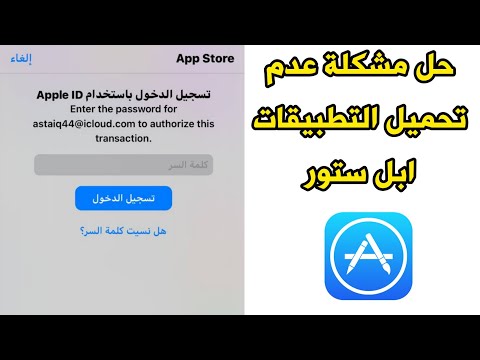تعلمك مقالة wikiHow هذه كيفية استخدام لغة مختلفة في Skype عن طريق تغيير اللغة الافتراضية لجهاز iPhone أو iPad.
خطوات

الخطوة 1. افتح إعدادات جهاز iPhone أو iPad
ابحث عن رمز الترس الرمادي ، الموجود عادةً على شاشتك الرئيسية.

الخطوة 2. اضغط على عام

الخطوة 3. قم بالتمرير لأسفل وانقر فوق اللغة والمنطقة

الخطوة 4. اضغط على لغة iPhone
إذا كنت تستخدم جهاز iPad ، فسيظهر الرابط لغة iPad.

الخطوة 5. اختر لغة
يمكنك إما التمرير لأسفل حتى تجده ، أو استخدام مربع البحث أعلى الشاشة.

الخطوة 6. انقر فوق تم

الخطوة 7. انقر فوق "تغيير" لتأكيد التغيير
ستتحول الشاشة إلى اللون الأسود للحظة مع تحديث إعدادات اللغة بجهازك. عند اكتمال التغيير ، ستعود إلى قائمة الإعدادات العامة ، والتي يتم عرضها الآن باللغة الجديدة.

الخطوة 8. افتح سكايب
إنه الرمز باللونين الأزرق والأبيض مع وجود حرف "S" عادةً على شاشتك الرئيسية. سيظهر Skype الآن باللغة المحدثة لجهازك.